Har du nyligen skaffat en ny iPhone eller iPad som du inte planerar att återställa från en säkerhetskopia? Eller kanske vill du börja om på nytt med din befintliga enhet? Efter att du har konfigurerat din telefon eller surfplatta är det dags att installera dina favoritapplikationer och spel på nytt.
Återfinn dina tidigare installerade appar
Om du föredrar att starta om med en ny iPhone eller iPad, är det mest fördelaktigt att inte återställa från en tidigare säkerhetskopia. En nyligen återställd enhet tenderar att fungera smidigare, med färre krascher och en förbättrad batteritid.
Trots detta vill du förmodligen ha tillgång till alla dina favoritapplikationer. Naturligtvis kan du söka upp och ladda ner varje app individuellt, men det finns ett mer effektivt sätt att se en översikt över alla applikationer och spel som du tidigare har laddat ner.
Öppna App Store och gå till fliken ”Idag”. Tryck sedan på din profilbild i det övre högra hörnet för att komma åt din kontoinformation.
Från den här menyn, tryck på ”Köpt”.
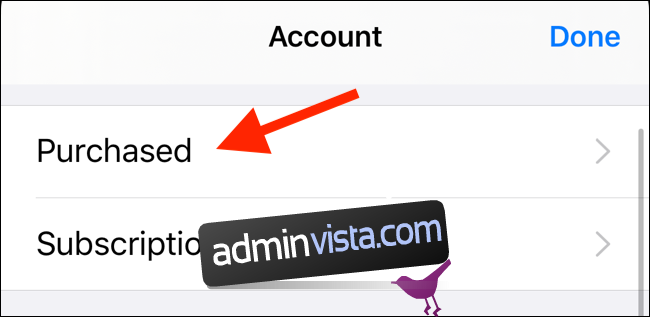
På nästa skärm trycker du på ”Mina köp”.
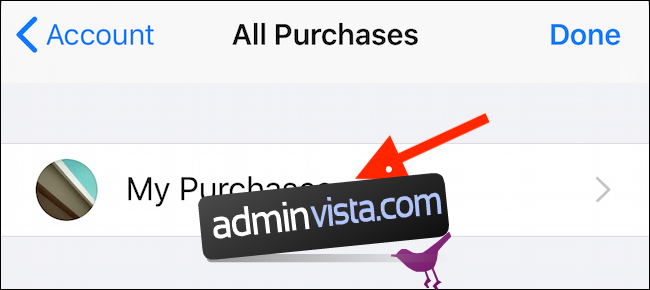
Här visas samtliga applikationer och spel som du har laddat ner eller köpt med ditt iCloud-konto. Listan är ordnad i omvänd kronologisk ordning, vilket innebär att de senaste nedladdningarna syns först.
Längst upp på skärmen, tryck på ”Inte på denna iPhone/iPad” för att visa en lista över applikationer och spel som du ännu inte har laddat ner till den aktuella enheten.
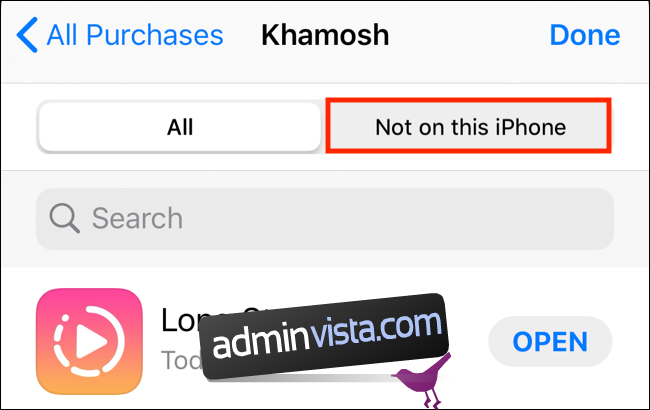
Lokalisera de applikationer som du vill återinstallera och tryck sedan på nedladdningsikonen för att påbörja installationsprocessen.
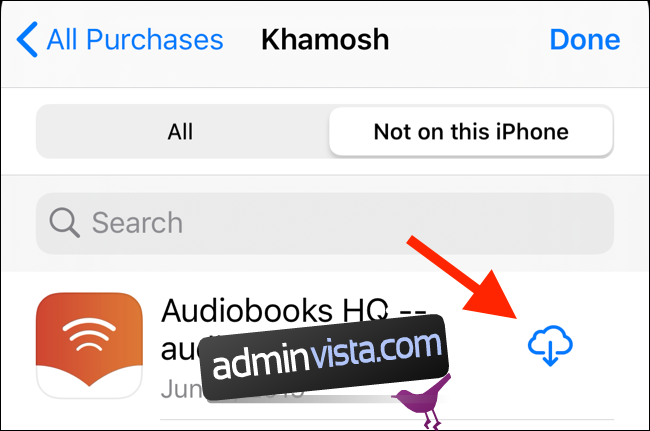
Om du genom åren har byggt upp en omfattande lista, kan du använda ”Sök”-fältet längst upp för att snabbt hitta en specifik app i din köphistorik.
Återställ applikationer från en iCloud-säkerhetskopia eller en äldre enhet
Det enda tillfället då du kan återställa applikationer från en iCloud-säkerhetskopia är i samband med konfigurationen av en ny iPhone eller iPad. Från och med iOS 12.4 och framåt har Apple förändrat denna process. Under konfigurationsprocessen kommer du att se en skärm med titeln ”Överför dina data”. Här kan du välja att överföra applikationer och data trådlöst från din gamla iOS-enhet eller från iCloud.
Tryck på ”Överför från iPhone/iPad” för att flytta över information trådlöst från en tidigare enhet, alternativt välj ”Hämta från iCloud” för att återställa från en iCloud-säkerhetskopia.
Om din enhet har iOS 12.3 eller en tidigare version, visas skärmen ”Appar och data” under installationsförfarandet. Där trycker du på ”Återställ från iCloud-säkerhetskopia” och loggar in med ditt iCloud-konto.
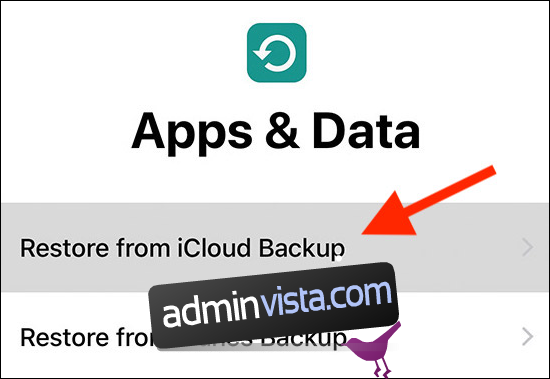
Tryck på ”Välj säkerhetskopia” och välj sedan den önskade säkerhetskopian från listan över tillgängliga iCloud-säkerhetskopior. Därefter väntar du på att din iCloud-säkerhetskopia ska återställas. Alla dina applikationer kommer automatiskt att laddas ner från App Store och säkerhetskopian återställer all data för dina applikationer och spel. Du behöver inte logga in eller konfigurera dina applikationer och spel på nytt.
Återställ applikationer från en iTunes-säkerhetskopia
Om du har en 5 GB gratis iCloud-plan kan iTunes vara ett bättre alternativ för att skapa en fullständig säkerhetskopia av din iPhone eller iPad. Om du dessutom väljer alternativet ”Krypterad säkerhetskopiering”, kan du även säkerhetskopiera personlig information såsom Face ID, HomeKit-data och data från Hälsa-appen. På så sätt, när du återställer din iPhone eller iPad, kommer alla dina applikationer, spel, appdata, iCloud-information och personlig data att vara tillgänglig i samma skick som vid den senaste säkerhetskopieringen.
Innan du kan återställa data till din nya enhet, behöver du skapa en säkerhetskopia av din gamla enhet. Om du fortfarande har den, öppna iTunes på din Mac eller PC och anslut din iOS-enhet. Klicka på knappen ”Enheter” i det övre verktygsfältet för att komma till skärmen för enhetshantering. I detta avsnitt hittar du alternativet ”Säkerhetskopiering” och ändrar säkerhetskopieringsläget till ”Den här datorn”. Klicka sedan på ”Säkerhetskopiera nu” för att skapa en säkerhetskopia av din gamla iOS-enhet.
För att återställa en säkerhetskopia från iTunes, ansluter du din nya enhet till datorn. Välj din enhet från verktygsfältet och klicka på ”Återställ säkerhetskopia”.
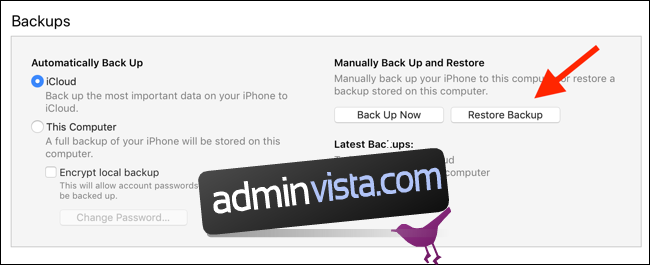
I nästa popup-fönster, välj den säkerhetskopia du vill använda, ange lösenordet om säkerhetskopian är krypterad och vänta medan dina applikationer och spel återställs till sina tidigare tillstånd. När du ser ”Hej”-skärmen på din iPhone eller iPad, är enheten redo att användas.
iCloud- och iTunes-säkerhetskopior fungerar som ett paket; de säkerhetskopierar och återställer samtliga applikationer och spel på din enhet.
Använd en tredjepartsapp för säkerhetskopiering och återställning
I vissa situationer kan det vara önskvärt med större kontroll över säkerhetskopieringsprocessen. Till exempel, du kanske enbart vill säkerhetskopiera och återställa enskilda applikationer, spel eller appdata. I sådana fall kan du överväga att använda en tredjepartsapp för hantering av iOS-enheter, exempelvis iMazing.
Öppna iMazing-appen, anslut din iOS-enhet och klicka på ”Återställ en säkerhetskopia” för att påbörja processen.
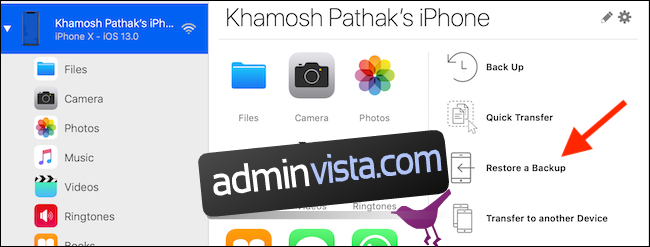
Den fullständiga versionen av iMazing kostar $44,99, men det kan vara en värd investering om du föredrar att inte använda iTunes för att hantera din iOS-enhet.